高德地图存放外置SD卡上
高德导航和Google导航的安装方法
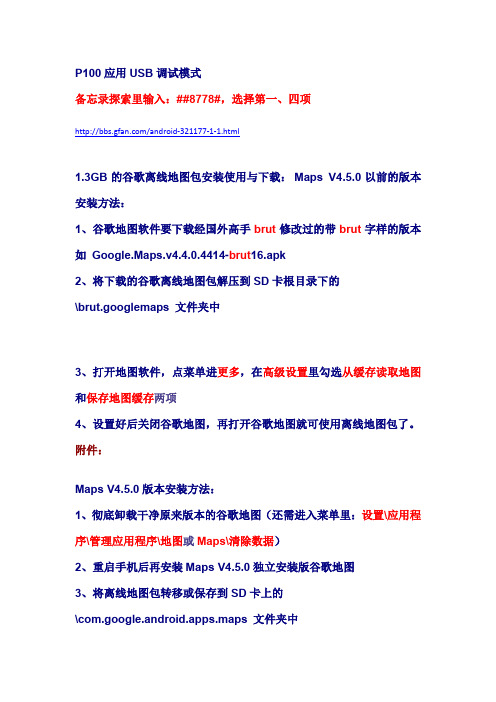
P100应用USB调试模式备忘录探索里输入:##8778#,选择第一、四项/android-321177-1-1.html1.3GB的谷歌离线地图包安装使用与下载:Maps V4.5.0以前的版本安装方法:1、谷歌地图软件要下载经国外高手brut修改过的带brut字样的版本如Google.Maps.v4.4.0.4414-brut16.apk2、将下载的谷歌离线地图包解压到SD卡根目录下的\brut.googlemaps文件夹中3、打开地图软件,点菜单进更多,在高级设置里勾选从缓存读取地图和保存地图缓存两项4、设置好后关闭谷歌地图,再打开谷歌地图就可使用离线地图包了。
附件:Maps V4.5.0版本安装方法:1、彻底卸载干净原来版本的谷歌地图(还需进入菜单里:设置\应用程序\管理应用程序\地图或Maps\清除数据)2、重启手机后再安装Maps V4.5.0独立安装版谷歌地图3、将离线地图包转移或保存到SD卡上的\com.google.android.apps.maps文件夹中4、其余设置同上。
谷歌地图附件brut修改,叫兽优化街景小人附件街景功能只对4.5及以上的版本有效。
Google Maps 4.6.0 BRUT版经叫兽修改的独立安装版请到3楼底部下载谷歌地图软件要下载经国外高手brut修改过的带brut字样的版本,正式安装版或brut V4.5.0版本地图里只有附加设置没有高级设置这一选项。
谷歌官方版本无此离线功能和选项。
在此感谢衷心nikey管理员的大力支持!管理员已将27个压缩包合并为1.3GB单个全国压缩包并上传至机锋服务器,以方便机油下载。
1.3GB谷歌通用离线地图包下载链接:188MB北京地区离线地图包下载链接:11月10日上传1.7GB离线地图包(以卫星图为主)供大容量SD卡剩余空间富裕的机油们下载。
全世界范围可放大至50-100公里,国内10-20公里,东南沿海-长三角和珠三角-京沪杭等城市依次增大,浙江全省500米,杭州市200米。
解决安卓系统不能外置SD卡使用凯立德地图的教程

安卓系统不能外置SD卡使用凯立德地图的教程随着安卓系统的越来越流行,安卓机子也越来越多,但由于安卓系统的特殊开源系统,造成很多厂家对安卓加入了很多个人的东西,其中在GPS这一块最多就的就是个别厂家的机子和个别型号的机子,如平板,手机,虽然带有GPS功能,”但不能装大一点的离线地图,把地图图资放到外置SD卡上,机子根本不认地图,说找不到地图文件“因为机子本身闪存小,现在流行的4GROM 512RAM,像一个凯立德地图就有3.3G而安卓机子自带4GROM但被机子系统占用了1G左右的内存,那么剩下2G多点根本就装不下一个凯立德地图。
但装什么在线地图像什么谷哥百度老虎还是可以安装的,个人认为这就是厂家跟这些地图商串通一气赚钱的手段。
呵呵,偏题了那么我们今天的主题就是怎么样在这些不认外置SD卡的安卓机子上装上凯立德地图。
那就是修改APK安装文件的地图路径,这个说来简单但具体做起来相对于大多数业余朋友就有点难了,也许你可以说用记事本打开也可以,但你可以试下记事本打开安卓专用APK安装文件你将会看到一堆乱码,想修改都不知道改哪里,你也可以百度下解压和压缩APK文件的方法,不过以小弟的能力还看不懂,不知你能看懂不,呵呵,废话我不多说了,现在就来说说折中后的方法让你操作来如行云流水一样。
具体方法如下:1,首先要在你的电脑上安装以下文件/file/14278555附件下载地址:2.一、下载附件中的apk.rar文件,并解压,如下图(如果解压后是空白的,请按下图选择我的电脑里工具选项里的文件夹选项里的显示隐藏文件)。
下载地址:/file/142784453.将凯立德apk程序改名为123.apk,并放到刚才解压的目录中,如下图。
4.运行apkdb.cmd批处理文件,输入1,回车,开始解压,如下图。
5.解压完成后,会在当前目录生成一个apk文件夹,如下图。
6.在此用我的手机联想A668T为例,我的手机外置SD卡路径是mnt/external_sd用记事本打开apk文件夹下的smali\cld\navi\mainframe\NaviPath.smali文件,如下图。
思域EXI外置DSA2013+凯立德+高德教程

思域EXI外置DSA2013+凯立德+高德教程PS:我是论坛ID:盛京豆子,以下都是我一点一点整理,排版完成的。
我做这个教程完全就是为了图一乐呵,帮帮需要的人,可能对于大神来说,这些小儿科的东西也看不上眼,也许这个方法对比别人所说的收费的还有点差距,不尽完美,毕竟我不是靠这个来赚钱,只是想和大家分享下,麻烦成功后去论坛顶顶帖子,让更多的人看到,增加增加人气。
谢谢,也请各位兄弟姐妹如果有什么好玩好用的东西也发一份给我,我的邮箱是279016927@qq,com,谢谢!言归正传!外置卡式,无需进CE系统,不破坏原车任何文件,插卡用凯立德或高德,拔卡用原车地图。
VTI车型可仿造此方法更换,但能否成功自行测试。
我把资料都存到我的百度网盘了,地址是:/share/home?uk=1647588495#category/type=0 一、准备TF卡准备一张8G(最大支持16G)以上的TF卡,格式化并改名SDMMC (大写)。
我目前用的诺基亚8G的卡,是2速的卡,这卡是2010年买的港行诺基亚5800手机自带的,2速的卡也没感觉速度慢,所以各位不用追求几速几速的了;另外还买了一张16G闪迪10速的卡,花了70块钱,但是感觉闪迪的卡总出问题,所以弃用了。
二、文件准备1、下载DSA2013到百度网盘里下载这个压缩包,下载好后解压到任意地方,解压后有三个文件夹,如下图:将这三个文件夹复制到TF卡里。
2、更新DSA数据打开“DSA”文件夹,双击里面的DSA_AutoUpdate 文件。
双击后,出现如下窗口:选择“导航仪电子眼数据升级(DSA)”,点击下一步,出现如下窗口;再点下一步,出现如下升级窗口:更新完毕后退出。
(为什么要升级数据,因为有时哪里有新装的摄像头。
限速啊,我建议一个月更新一次数据)3、下载凯立德程序文件和地图文件凯立德秋季导航主程序:/s/129k0A凯立德秋季最新地图下载:/s/1zRmbS使用方法:下载后得到主程序【GPS之家-C0919-C7H01-2F21J0E】文件夹和【GPS之家-2F200B31J0E010B1_2F21J0E_Y】文件夹;用迅雷打开【GPS之家-2F200B31J0E010B1_2F21J0E_Y】文件夹里面的torrent文件,下载后得到MAP.ZIP和DATA.ZIP 2个压缩包。
安卓导航功能使用说明10.20

安卓导航使用说明一.安卓导航数据线连接链接电脑二.安卓导航百度和高德地图保存路径设置三.百度和高德地图更新离线地图数据四.凯立德地图升级更新五.安卓导航定位六.凯立德,百度,高德地图搜索地址操作七.百度和高德地图的实景导航功能八.百度和高德地图输入法设置九.百度语音导航功能十.导航安装安卓应用(不建议安装过多软件以免影响运行及系统稳定)十一.凯立德设置地图缩放比例及常见问题十二.善领DSA使用及设置十三.记录仪设置和使用十四.电子狗功能开启(流动测速)和FM发射功能一.安卓导航数据线连接链接电脑:设置—开发者选项—勾选:USB调试---“打开USB存储设备”(部分机器可能设置里面有没有开发者选项的,其实是隐藏了的,可以按如下操作显示:设置—关于平板电脑—找到“版本号“连续点击5次左右就会提示打开开发者选项了,返回设置页面即可看到)1.“版本号“连续点击5次左右就会提示打开开发者选项2.勾选:USB调试3.如果此时导航有用数据线连接电脑的话,勾选了USB调试后会出现如图窗口,勾选确定即可。
4.一般选择USB调试后,电脑上的盘符还是不能打开的,需要打开导航上的“打开USB存储设备”功能(如果导航不自动弹出打开USB存储设备功能页面的话,需要手动滑动屏幕左上角快捷菜单,如图,点击“已连接USB”项目即可弹出)二.安卓导航百度和高德地图保存路径设置:(部分版本的百度地图不能设置保存路径,2015.09更新的版本:Android HD版_V2.0无法设置路径)1.收到的新机器第一次点击运行百度会自动弹出保存路径设置在窗口,按照提示设置即可(机器上需要插上内存卡)百度地图:选择:外置存储卡---- 确定就设置好了高德地图:情况1:新的机器,第一次运行高德地图是会自动弹出如下图存储路径设置窗口,点击自动搜索导航数据会识别外置卡(前提是外置SD卡中有一个autonavidata70名字的文件夹,否则会提示无法找到存储路径的)。
诺基亚WP手机地图导入SD卡的方法

诺基亚WP手机地图导入SD卡的方法
诺基亚Lumia手机中预装的诺基亚地图可以算是手机中最占内存的一款应用,占去了手机1个多G的内存,你还在为地图占据的内存心疼吗?今天新锋小编便大家带来了将地图放SD卡小技巧,一起来看看吧!
首先,我们需要下载《存储器检查》,可扫描以下二维码下载。
▲安装后,在程序列表就能看到这个单独的APP
▲点击进入,界面跟设置里面的存储管理器是一样的,点击详情
▲点击更改
▲这里就可以选择存在手机或者SD卡上,如果SD卡够空间,建议还是存SD卡,你可以把所有地图都下了,那就在导航的时候可以离线导航了。
不过在改之前,记得把之前存在WP手机上的地图包删掉,然后重新选存在SD 卡,重新下载地图。
下载完之后,你会在SD卡上看到多了一个文件夹MAPDATA,这就是地图包。
/tutorial/123804.html。
教你如何把软件装到卡里 App2SD 教程

教你如何把软件装到卡里App2SD 教程Android系统是基于Linux平台进行设计的操作系统,而Linux支持的文件系统格式是ext2,我们一般购买的存储卡都是fat32格式的,并没有办法直接使用,Google的设计师们也认为使用机器本身自带的内存更快更稳定,因此在2.2固件之前官方固件都是不支持把软件装到存储卡的。
但是人民的智慧是无穷的,既然官方不支持,我们就自己动手!上述中我们提到了,阻止把软件装到SD卡的问题主要有两个,一是存储卡不支持,二是固件不支持。
因此我们的解决办法也针对这两个问题,搞定它就能够实现把软件装到存储卡,这里我们常常把这个过程叫APP2SD(即APP TO SD,把软件装到SD卡的意思)。
简要步骤说明:1、在电脑上下载Acronis Disk Director Suite,安装完后把卡放到读卡器里面插入USB,用软件格式化成ext2格式。
2、刷一个支持APP2SD的固件,目前市面上大多数使用中的固件是已经APP2SD过的,大家可以在设置里面找到手机的详细固件信息,上网查看看固件是否已经APP2SD过,这样就不用重新刷固件了。
App to SD 的问题我试了好久才成功,多亏看了mclogo 老大这篇教程帮了大忙,转贴过来和大家一起学习。
因为我没研究太明白,所以原文照转了,免得改动错误影响大家。
向mclogo 致谢!以下文章为转载,作者:mclogo论坛中有很多APPTOSD的ROM可以下载。
其实这些版本的ROM简化了很多APPTOSD的步骤了。
注意:sd卡分区后有可能用读卡器在电脑端认不出卡。
而用电话当读卡器可以读取fat32区。
而且非class4或以上的sd卡请自己衡量。
因为非class4或以上的sd卡速度不太够。
class4的卡可以做app to sd 但反对你把cache都放入sd。
因为会减慢系统速度。
1。
首先我们要做的是把SD卡分区为FAT32和EXT2。
很多朋友分不了。
导航安装移动硬盘教程(一)
导航安装移动硬盘教程(一)导航安装移动硬盘教程简介移动硬盘作为一种便捷的外部存储设备,可以方便地备份和存储大量数据。
在导航系统中安装移动硬盘,可以增加导航系统的存储容量,并方便地导航到存储在硬盘上的地图数据。
本教程将详细介绍如何安装移动硬盘到导航系统中。
准备工作在开始安装之前,您需要准备以下材料: - 一个移动硬盘 - 一根数据线 - 导航系统 - 一个U盘(可选)步骤1.将导航系统关机,并拔掉电源线和其他外部设备。
2.用数据线将移动硬盘连接到导航系统的可用USB接口上。
确保连接牢固。
3.打开导航系统的电源,并等待导航系统开机。
4.导航系统开机后,进入设置菜单。
5.在设置菜单中,找到存储选项,并选择移动硬盘作为存储设备。
6.如果系统要求格式化移动硬盘,请点击确认进行格式化。
请注意,格式化将清除移动硬盘上的所有数据,请提前备份好重要数据。
7.格式化完成后,导航系统将开始识别并使用移动硬盘。
8.如果您希望将一些地图数据备份到移动硬盘上,可以在设置菜单中找到备份选项,并按照提示进行备份操作。
9.安装完成后,您可以将导航系统重新连接到电源线和其他外部设备,并开始使用。
注意事项•在安装移动硬盘之前,确保导航系统已经关闭,并断开与电源的连接。
•使用数据线连接移动硬盘时,确保连接稳固,避免在使用过程中松动。
•格式化移动硬盘将清除硬盘上的所有数据,请提前备份好重要数据。
•如果出现任何问题,请参考导航系统的使用手册或联系厂家客服获取帮助。
以上就是导航安装移动硬盘的详细教程。
根据以上步骤操作,您将能够顺利将移动硬盘安装到导航系统中,并增加存储容量,方便导航到存储在硬盘上的地图数据。
祝您安装成功!。
安卓导航功能使用说明
安卓导航使用说明一.安卓导航数据线连接链接电脑二.安卓导航百度和高德地图保存路径设置三.百度和高德地图更新离线地图数据四.凯立德地图升级更新五.安卓导航定位六.凯立德,百度,高德地图搜索地址操作七.百度和高德地图的实景导航功能八.百度和高德地图输入法设置九.百度语音导航功能十.导航安装安卓应用(不建议安装过多软件以免影响运行及系统稳定)十一.凯立德设置地图缩放比例及常见问题十二.善领DSA使用及设置十三.记录仪设置和使用十四.电子狗功能开启(流动测速)和FM发射功能十五.电子狗问题和固定测速十六.凯立德地图升级后需要激活码安卓导航数据线连接链接电脑:设置—开发者选项—勾选:USB调试---“打开USB存储设备”(部分机器可能设置里面有没有开发者选项的,其实是隐藏了的,可以按如下操作显示:设置—关于平板电脑—找到“版本号“连续点击5次左右就会提示打开开发者选项了,返回设置页面即可看到)1.“版本号“连续点击5次左右就会提示打开开发者选项2.勾选:USB调试3.如果此时导航有用数据线连接电脑的话,勾选了USB调试后会出现如图窗口,勾选确定即可。
4.一般选择USB调试后,电脑上的盘符还是不能打开的,需要打开导航上的“打开USB存储设备”功能(如果导航不自动弹出打开USB存储设备功能页面的话,需要手动滑动屏幕左上角快捷菜单,如图,点击“已连接USB”项目即可弹出)一.安卓导航高德地图保存路径设置:高德地图:情况1:新的机器,第一次运行高德地图是会自动弹出如下图存储路径设置窗口,点击自动搜索导航数据会识别外置卡(前提是外置SD卡中有一个autonavidata70名字的文件夹,否则会提示无法找到存储路径的)。
情况2:如果机器第一次运行百度或者高德地图没有设置好路径,或者是不小心设置到内置盘了,需要按照如下操作进行修改:①.将记录仪用数据线连接到电脑,把内置盘中的Navione文件夹复制到电脑上备份好:②.记录仪恢复出厂设置:记录仪系统桌面设置-----备份和重置-----恢复出厂设置-----勾选:格式化内部存储,直接点击下方的:重置平板电脑-----清除全部数据,机器自动重启即可。
高德地图车机版使用说明书V1.1(最终版)
6
B5
B6
1.2 查周边(C):
从主图面的“查周边”或从图面卡片上的“周边”进入。 主要包括三部分:周边框搜区(C1)、常用快捷搜索(C2)、 更多 POI 类型(C3)。 主要满足指定 POI 点关键字及类别按距离优先搜索。 进入搜索页面进行网络判断,无网络状态则已切换至离线。 C1
C2
C3
18
示已填写的车牌号、编辑和删除。 编辑可重新填写车牌号,删除后回到未设置车牌号状态。
19
1.3.7 关于 D7
检测更新: 联网后,可以手动检测是否有新版本。 帮助: 联网后,点击帮助,可查看使用说明。 联系方式: 官网:http:/// 客服电话:4008100080 客服邮箱:amapauto@
1
产品使用(默认在联网环境下)
1,主界面
各项功能说明如下: 进入高德地图车机版主界面显示模块:功能入口项(B-D)、功能按钮(F-I)、状态显示项(E、 J、K)。退出按钮(A)
A
J
E
F B
G
C
H D
K
I
在地图上移动图面选择目的地后,可在弹出的卡片上进行当前位置的收藏(L),当前位置的 周边搜索(M)以及当前位置的规划线路(N),取消选择右上角(O)即可退出。
21
1.2
22
1.3
1.5
设置成功后,开始导航。GPS 定位(2.1), 导航过程中,根据道路情况显示转向箭头(2.2)、 前方道路信息(2.3)、剩余里程和时间(2.4)、限速提醒(2.8)、主辅路切换按钮(2.9)、路口 放大图(3.0)、实景路口放大图(3.1)。右侧显示规划路段的拥堵信息,显示当前车位、路况、 前方拥堵距离长度,离线则不显示(2.5)。
安卓导航功能使用说明
安卓导航使用说明一.安卓导航数据线连接链接电脑二.安卓导航百度和高德地图保存路径设置三.百度和高德地图更新离线地图数据四.凯立德地图升级更新五.安卓导航定位六.凯立德,百度,高德地图搜索地址操作七.百度和高德地图的实景导航功能八.百度和高德地图输入法设置九.百度语音导航功能十.导航安装安卓应用(不建议安装过多软件以免影响运行及系统稳定)十一.凯立德设置地图缩放比例及常见问题十二.善领DSA使用及设置十三.记录仪设置和使用十四.电子狗功能开启(流动测速)和FM发射功能十五.电子狗问题和固定测速十六.凯立德地图升级后需要激活码安卓导航数据线连接链接电脑:设置—开发者选项—勾选:USB调试---“打开USB存储设备”(部分机器可能设置里面有没有开发者选项的,其实是隐藏了的,可以按如下操作显示:设置—关于平板电脑—找到“版本号“连续点击5次左右就会提示打开开发者选项了,返回设置页面即可看到)1.“版本号“连续点击5次左右就会提示打开开发者选项2.勾选:USB调试3.如果此时导航有用数据线连接电脑的话,勾选了USB调试后会出现如图窗口,勾选确定即可。
4.一般选择USB调试后,电脑上的盘符还是不能打开的,需要打开导航上的“打开USB存储设备”功能(如果导航不自动弹出打开USB存储设备功能页面的话,需要手动滑动屏幕左上角快捷菜单,如图,点击“已连接USB”项目即可弹出)一.安卓导航高德地图保存路径设置:高德地图:情况1:新的机器,第一次运行高德地图是会自动弹出如下图存储路径设置窗口,点击自动搜索导航数据会识别外置卡(前提是外置SD卡中有一个autonavidata70名字的文件夹,否则会提示无法找到存储路径的)。
情况2:如果机器第一次运行百度或者高德地图没有设置好路径,或者是不小心设置到内置盘了,需要按照如下操作进行修改:①.将记录仪用数据线连接到电脑,把内置盘中的Navione文件夹复制到电脑上备份好:②.记录仪恢复出厂设置:记录仪系统桌面设置-----备份和重置-----恢复出厂设置-----勾选:格式化内部存储,直接点击下方的:重置平板电脑-----清除全部数据,机器自动重启即可。
- 1、下载文档前请自行甄别文档内容的完整性,平台不提供额外的编辑、内容补充、找答案等附加服务。
- 2、"仅部分预览"的文档,不可在线预览部分如存在完整性等问题,可反馈申请退款(可完整预览的文档不适用该条件!)。
- 3、如文档侵犯您的权益,请联系客服反馈,我们会尽快为您处理(人工客服工作时间:9:00-18:30)。
教你如何巧妙移动高德地图离线包到外置SD卡上
大家都知道,国行的N7100自带了高德导航三星手机专用版,其中地图文件在手机内置16G内存上占用了大概3.1G的空间,网上百度了很多方法,其中比较主流的是:1、***力卓的超级挂载,可以把地图移到外置SD卡上。
2、或者安装支持外置SD卡离线地图的高德应用主应用程序。
我这里有一个方法,既不需要***超级挂载,也不需要重新安装高德导航主应用程序。
安装ES文件浏览器,在内置SD卡上找高德离线地图文件夹,文件路
径:/sdcard/autonavidata50,勾选该文件夹选择“移动到”外置SD卡上,文件路径:/extSdCard,记住一定要是外置SD卡的根目录下。
移动完毕后,重新启动手机,打开高德导航,你会发现可以使用外置SD卡的离线地图数据了,同时高德导航软件会自动在内置sdcard的根目录上重新创建autonavidata50文件夹,但是仅仅是运行map数据和路径数据的文件,不会报找不到地图文件的错误。
